Facebook フィードで Facebook へようこそと表示されるのはなぜですか?
公開: 2023-02-02
Facebook アカウントにログインしたのに、フィードに「Facebook へようこそ」というメッセージが表示されたことはありませんか? 特にプラットフォームをしばらく使用している場合は、あまり明確ではない可能性があります. では、なぜこのメッセージが表示され、どうすれば消えるのでしょうか? この記事では、Facebook の問題へようこそというメールを受信する考えられる原因を探り、それを修正する方法に関するいくつかのヒントを提供します。 また、Facebook フィードが Facebook メッセージへようこそと言う理由に関する一般的な誤解のいくつかを掘り下げ、Facebook エクスペリエンスを最大限に活用し、Facebook ニュース フィードを通常の状態に戻す方法についての洞察を提供します。
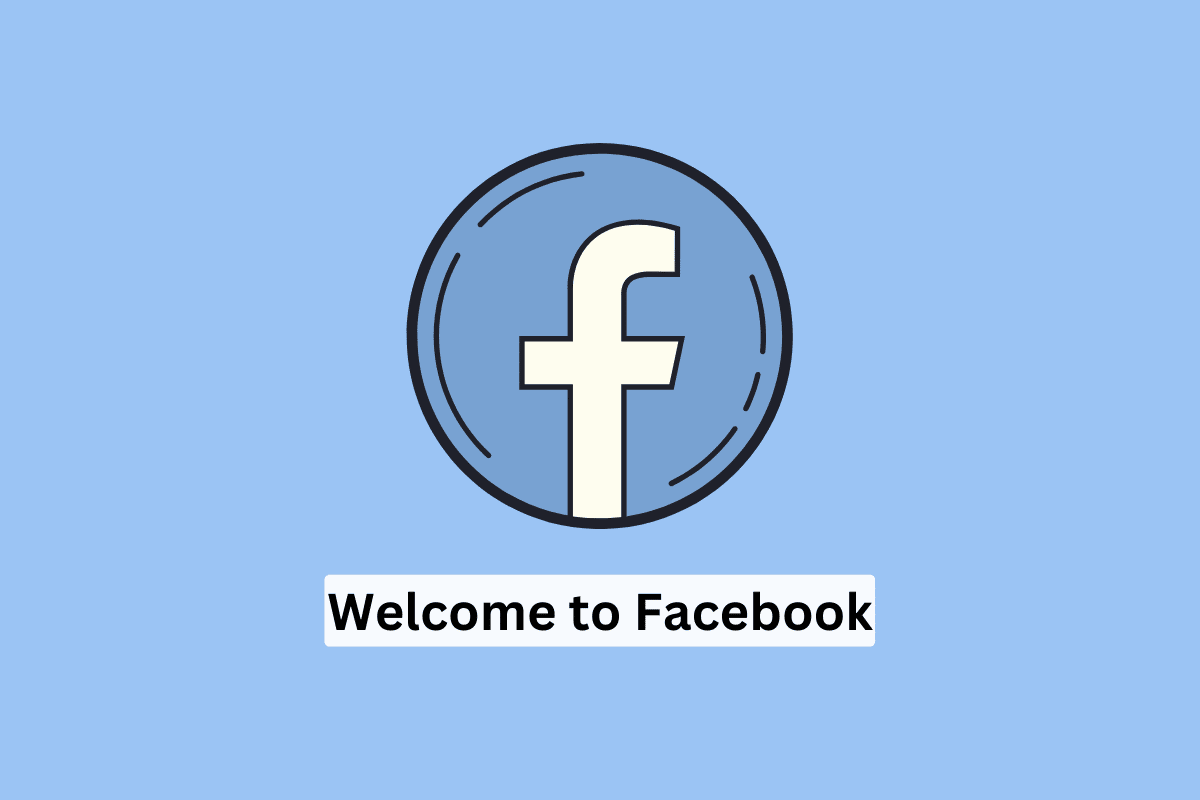
コンテンツ
- Facebook フィードで Facebook へようこそと表示されるのはなぜですか?
- マイ Facebook ページが Facebook へようこそと言い続けるのはなぜですか?
- Facebook フィードで Facebook へようこそと表示されるのはなぜですか?
- Facebookへようこそというメールを受け取ったのはなぜですか? Facebook へようこそというメールが届いたのはなぜですか?
- Facebookニュースフィードを通常に戻すにはどうすればよいですか?
- Facebook フィードを通常の状態に戻すにはどうすればよいですか?
Facebook フィードで Facebook へようこそと表示されるのはなぜですか?
この記事では、Facebook フィードが Facebook へようこそと表示される理由について詳しく説明します。 詳細については、読み続けてください。
マイ Facebook ページが Facebook へようこそと言い続けるのはなぜですか?
デフォルトでは、新しい Facebook アカウントを作成すると、ニュース フィードに「Facebook へようこそ」というメッセージが表示されます。 これは、Facebook が新しいユーザーを歓迎する方法として機能し、アカウント プロファイルがまだ完成しておらず、Facebook の友達をまだ獲得していないことも示しています。 アプリ自体に発生したバグの可能性もあります。
「Facebook へようこそ」バーを削除するには、プロフィールが不完全な場合は入力してみてください。 また、友達リストを作成し、プロフィールに詳細情報を投稿して、アカウントをよりアクティブにすることもできます。 これにより、プラットフォームで友達との交流が深まり、プロフィールから Facebook に写真を投稿するにつれて、メッセージ バーが消えるはずです。
また読む:Facebookのコメントに赤い感嘆符が付いているのはなぜですか?
Facebook フィードで Facebook へようこそと表示されるのはなぜですか?
上記の記事で説明したように、次の場合に「Welcome to Facebook」メッセージが表示されることがあります。
- プロフィールを完成させていないか、知り合いに友達リクエストを送信していません。
- また、Facebook アプリ自体のバグである可能性もあります。これは、長い間アプリを使用しているにもかかわらず、Facebook へようこそというメッセージが表示される理由でもあります。
ただし、それがバグである場合、Facebook は、アプリに存在するバグを解決し、ユーザー エクスペリエンスをよりスムーズにするアプリの新しいアップデートで解決します。
Facebookへようこそというメールを受け取ったのはなぜですか? Facebook へようこそというメールが届いたのはなぜですか?
誰かが誤ってあなたのメール アドレスを使用して Facebook アカウントを作成しようとした可能性があります。 このメール アドレスが確認されない場合、Facebook アカウントに関連付けられません。 最善の行動は、メールを無視することです。
または、他の理由として、メールのセキュリティが侵害された可能性があります。メールのパスワードをすぐに変更し、自分で行っていない場合は Facebook に問題を報告することをお勧めします。 Facebook の公式報告ページから Facebook に報告できます。
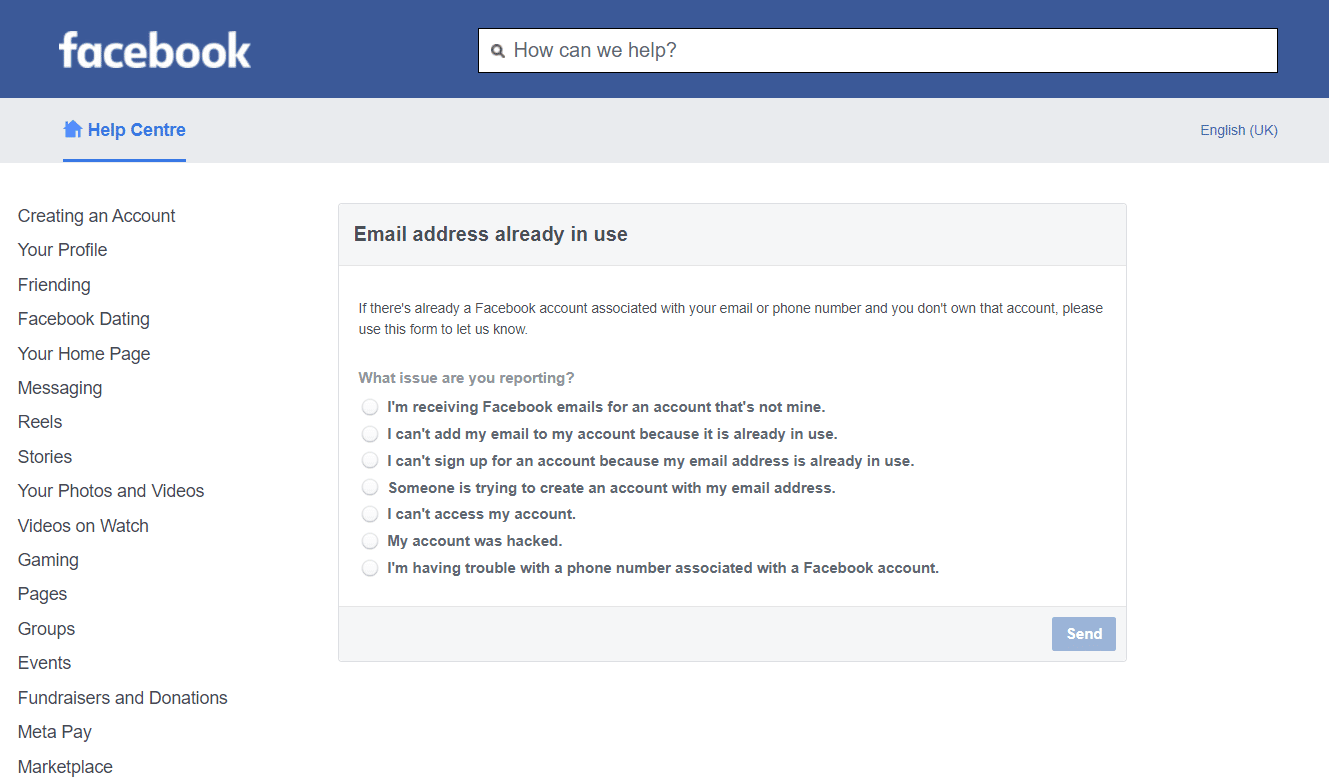
また読む: Facebookニュースフィードの投稿を最新の順に表示する方法
Facebookニュースフィードを通常に戻すにはどうすればよいですか?
Facebook フィードが Facebook へようこそと表示される理由を理解した後、Facebook ニュース フィードを正常に戻すには、ニュース フィードを正常に戻すための記事で説明した手順に従う必要があります。 Facebook フィードの設定を調整することもできます。

Facebook フィードの設定を調整するには、次の手順に従います。
1. iOS または Android デバイスでFacebookアプリを開きます。
注: Facebook アカウントにログインしていることを確認してください。

2. 上部のメニュー バーからハンバーガーアイコンをタップします。
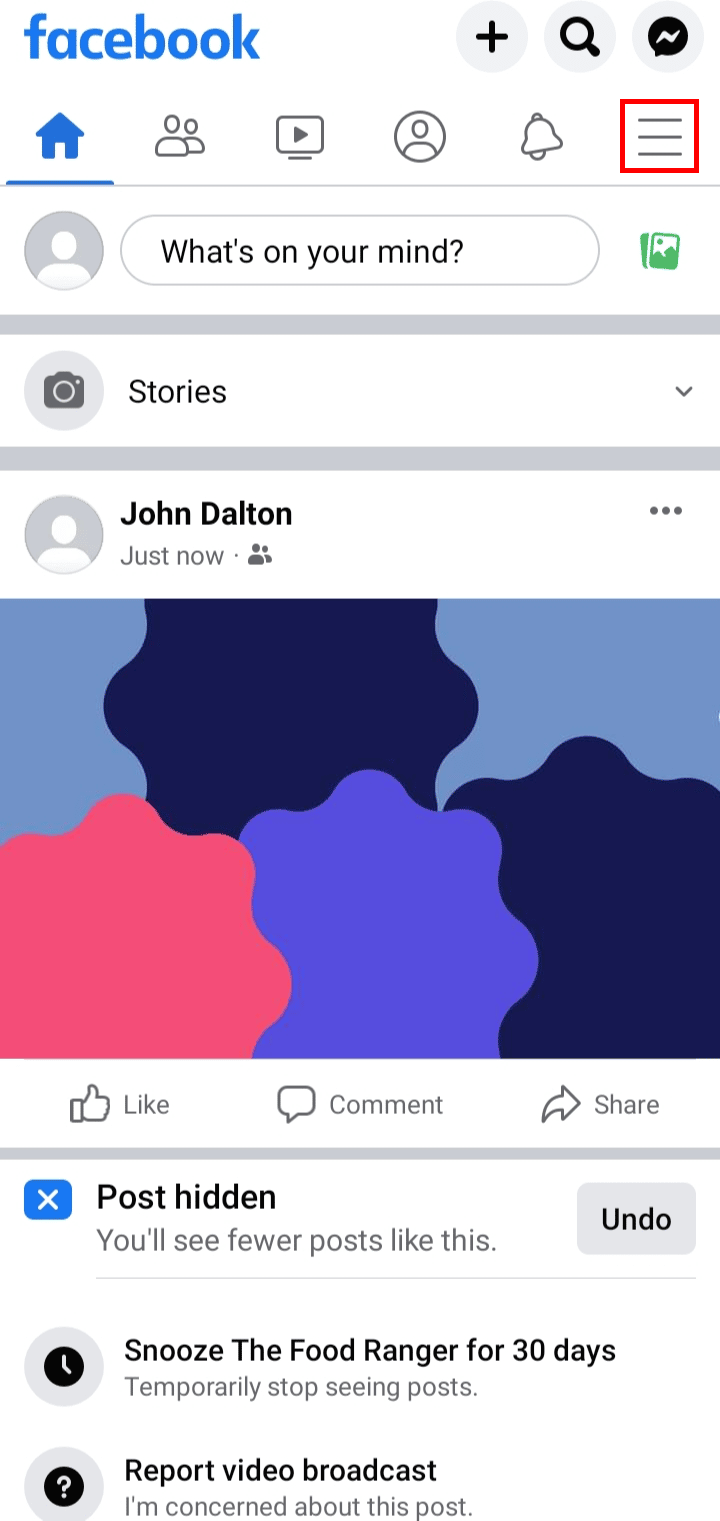
3. [設定とプライバシー] > [設定]をタップします。
![[設定とプライバシー] - [設定] をタップします](/uploads/article/7387/d2hjfcY4CWLf2KME.png)
4. [設定]セクションから、[ニュース フィード] をタップします。
![[設定] セクションから、[ニュース フィード] をタップします。](/uploads/article/7387/lEgv4trY2I2Aonfd.png)
5. ここから、次のオプションから選択して、フィードの設定を調整できます。
- お気に入り: 優先したい人やページを選択します。 これにより、投稿がフィードの上位に表示され、最初に表示されます。
- フォロー解除: 人、ページ、またはグループのフォローをやめる。
- 再接続: 以前にフォローを解除した人、ページ、またはグループのフォローを開始します。
- スヌーズ: フィードから一時的に非表示になっているアプリやサイトを確認するためのその他のオプションを表示および管理します。
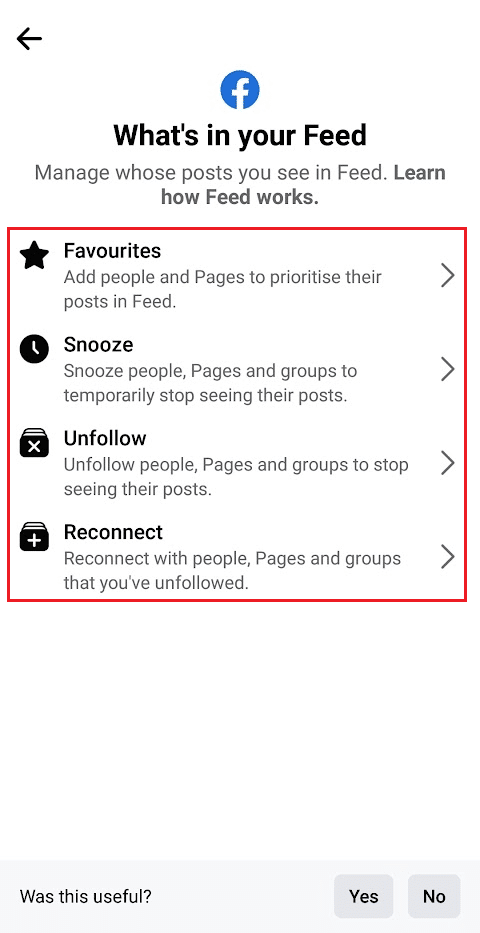
また読む:Facebookニュースフィードが読み込まれない問題を修正する方法
Facebook フィードを通常の状態に戻すにはどうすればよいですか?
Facebook フィードが Facebook へようこそと表示される理由がわかったら、Facebook フィードを通常の状態に戻す、つまりメッセージを削除する方法は、Facebook フィードを通常の状態に戻すための手順の一部です。
1. FB プロフィールから [ What's on your mind ] オプションをタップして投稿を共有し、興味深いコンテンツを追加して、Facebook アカウントに参加します。
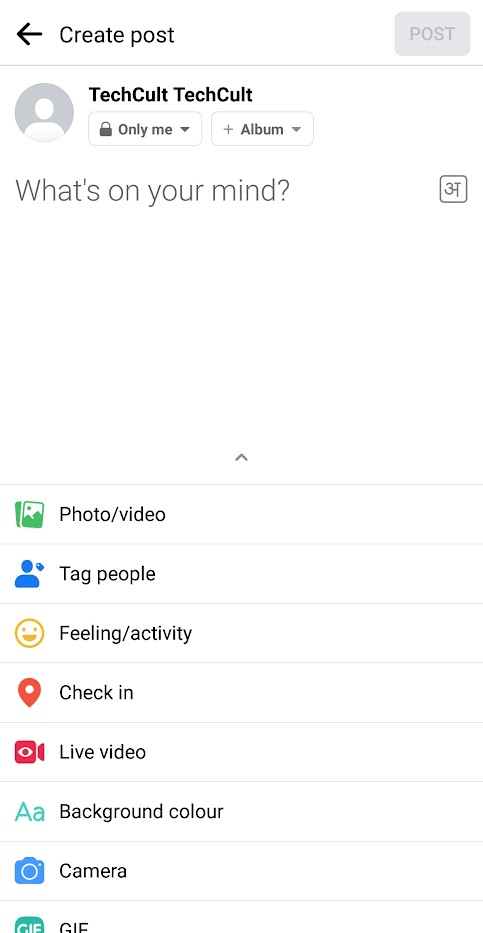
2. Facebook ギャラリーに写真を追加して、プロフィールを充実させます。 プロフィール写真は 1 枚では不十分です。 複数の写真を投稿するか、プロフィールにアップロードしてみてください。
3. 連絡先リストに Facebook の友達を追加して、ネットワークを拡大します。 [友達を探す]セクションで、名前、電話番号、またはメール アドレスを使用して Facebook の友達を検索し、友達リクエストを送信できます。 さらに、他の人からの友達リクエストを受け入れることで、Facebook の友達も増え、アカウントがよりアクティブになります。
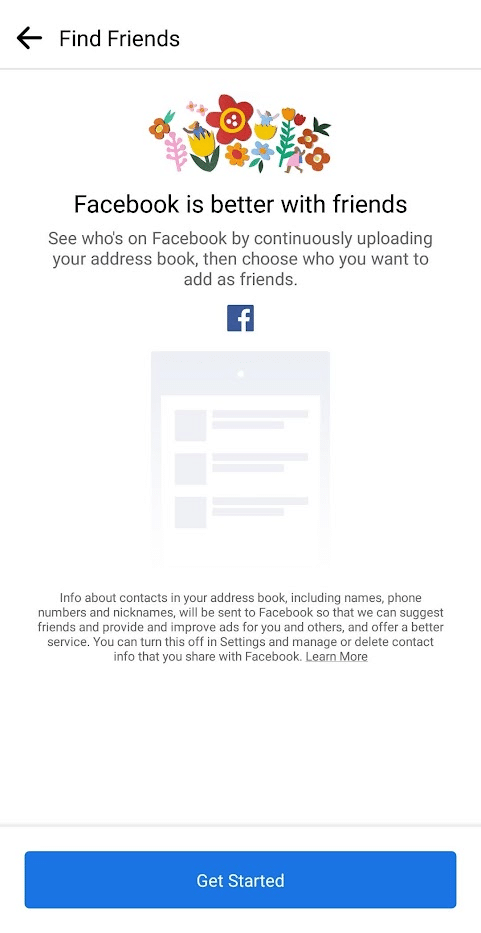
4.情報を追加して、プロフィールを最新の状態に保ちます。 プロフィールに含めることができる多くの詳細があります。 既存の情報を編集および補足して、プロフィールをより完全なものにします。
推奨:
- Numverify API とは?
- GoDaddy ドメイン検索とは?
- R/all フィードからサブレディットをブロックする方法は?
- Android で Google フィードを有効または無効にする方法
Facebook フィードが Facebook へようこそと表示される理由をご理解いただけたと思います。 以下のコメントセクションから、ご質問やご提案をお気軽にお寄せください。 また、次に学びたいことを教えてください。
